Brugervejledning - Ansøgning om gravetilladelse
Indholdsfortegnelse
Klik start og login
Når du er logget ind med NemLog-in vil du møde en 12 trins guide, hvor du som minimum skal udfylde alle felter markeret med

Du kommer videre til næste trin ved at klikke på ’Næste’ i bunden af hvert trin.
Du får løbende at vide, om alle oplysninger på de enkelte trin er udfyldt. Hvis der mangler oplysninger på et eller flere trin, ses denne besked.

En ansøgning gemmes løbende som kladde og afbryder du ansøgningsforløbet, kan du finde den igen under ’Kladder’ øverst på siden:
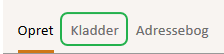
I denne guide gennemgås indholdet på de enkelte trin.
Ansøg eller anmeld
På første trin vælger du, om du skal ansøge om et planlagt gravearbejde eller, om du skal anmelde et akutarbejde (som ofte er overstået, og derfor kan færdigmeldes samtidigt).
Udpeg steder
Her angiver du, hvor du vil søge om gravetilladelse. Du kan søge veje frem i søgefeltet, eller du kan udpege steder via kortet. Se særskilt vejledning til uddybning af udpegning via kortet.
Kort fortalt: Søg adresse, tegn linje på vejmidte, dobbeltklikke for at afslutte tegningen. Klik på den knap der dukker op:

De veje, du har valgt, bliver vist i listen nederst på siden.
Stedsdetaljer
Her vises det valgte sted, og du har mulighed for at tilrette strækningen og fx tegne det område, du skal arbejde i.
Herudover indtastes generelle oplysninger om stedet og gravearbejdet, herunder størrelse på opgravningen, og til kommunerne også afmærkningsplaner.
Ansøgertype og -roller
Her vælger du, om du søger som en virksomhed eller en privatperson.
Hvis du har oprettet dig selv som kontakt i adressebogen, kan du vælge kontakten her, og alle felter på næste trin vil automatisk være udfyldt.
Under ’Roller’ vil du som udgangspunkt altid være angivet som ansøger/anmelder. Har du også andre roller i forbindelse med arbejdet, sætter du også hak i dem.
Øvrige aktører angiver du på trin 6, ’Tilføj aktører’.


Ansøgedetaljer
På dette trin vil nogle oplysninger være udfyldt med de informationer, der er knyttet til dit NemLog-in eller med de oplysninger, du har gemt i adressebogen, hvis du vælger at genbruge disse.
Det er en god ide at oprette meget anvendte aktører i adressebogen, inden man går i gang med at lave sine ansøgninger, hvis man skal lave flere ansøgninger.
Tilføj aktører
På dette trin tilføjer du de øvrige aktører. Du kan skrive oplysningerne direkte ind på siden, eller du kan vælge en aktør fra adressebogen. Det forudsætter dog, at du på forhånd har oprettet aktøren i adressebogen. Se særskilt vejledning til, hvordan dette gøres.
Du tilføjer en aktør ved at klikke på en af de tre knapper:

Aktørdetaljer
Her udfyldes uddybende oplysninger om de aktører, der er tilføjet i trin 5. Er der ikke tilføjet en ekstra aktør, vil siden fortælle, at der ikke skal udfyldes noget.
Sagsdetaljer
Her uddyber du arbejdets art, netdel og ledningstype.
Du kan skrive en bemærkning om sagen, samt oplyse om arbejdet sker i forbindelse med en asfaltaftale med den pågældende myndighed.
Koordineringsoplysninger
Inden der søges om tilladelse, skal det planlagte arbejde forsøges koordineret med andre graveaktører. Her skal udfyldes, om det har været muligt at koordinere.
Kommentarfeltet skal udfyldes, også ved ’Nej’,men kan udfyldes med ’ikke aktuelt’ eller ’-’, hvis der ikke skal koordineres.
Tilføj bilag
Ønsker du at tilføje oversigtsplaner, afmærkningsplaner eller andre dokumenter til din ansøgning, gøres det på dette trin. Du tilføjer et bilag ved at klikke på
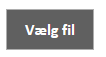
Når du har fundet din fil, klikker du på

og udfylder feltet beskrivelse ud for filen. Du kan eventuelt give den en kategori.
Periodeangivelse
Her angiver du start- og slutdato. Datoen kan indtastes i ét af følgende formater: ddmmåååå, dd-mm-åååå eller dd/mm/åååå.
Opsummering og indsendelse
Det sidste trin inden indsendelse er en opsummering af de informationer, du har indtastet i de 11 foregående trin. Her kan du tjekke, at alting ser rigtigt ud, inden du sender din ansøgning. Er der noget, du mangler, klikker du på ’Forrige’ eller går direkte til det trin, der melder fejl, for at rette. Indsend din ansøgning ved at klikke på

Du vil herefter få bekræftet, at din ansøgning er sendt med følgende besked:

Når sagen er behandlet, får du besked på den mail, du har angivet i ansøgningen.
Ansøg om forlængelse
Hvis du har brug for at forlænge din tilladelse, er det vigtigt, at du husker at søge om forlængelse, inden den godkendte slutdato. Når du er logget ind, klikker du på ’Forlæng’ i den øverste menu:

Fra listen vælger du din sag og vælger den ønskede dato, som tilladelsen ønskes forlænget til.
Færdigmeld
Så snart arbejdet er færdigt, skal det færdigmeldes. Det gør du i menuen ’Færdigmeld’. Her vises alle sager, som kan færdigmeldes.
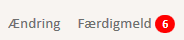
Læg mærket til eventuelle rødt tal. Der viser, om man har sager, hvor færdigmeldingsfristen er overskredet. De skal færdigmeldes omgående (her er der vist, at der er 6 overskredne færdigmeldingsfrister). Alle felter med * skal udfyldes.
Support
Har du spørgsmål til selve indholdet i din ansøgning, skal du kontakte Vejmyndighedens sagsbehandler.
Har du tekniske problemer med at oprette eller sende en ansøgning kan du henvende dig til VD-supporten via et link på siden rov.vd.dk.
